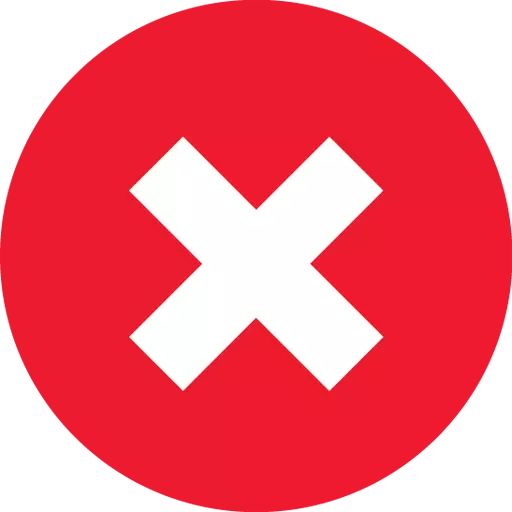
ഐട്യൂൺസ് പ്രോഗ്രാമിന്റെ പ്രവർത്തന പ്രക്രിയയിൽ, പ്രോഗ്രാമിനൊപ്പം സാധാരണ പ്രവർത്തനത്തെ തടസ്സപ്പെടുത്തുന്ന വിവിധ പ്രശ്നങ്ങൾ ഉപയോക്താവിന് അഭിമുഖീകരിക്കാൻ കഴിയും. ഐട്യൂൺസ് പ്രോഗ്രാമിന്റെ പെട്ടെന്നുള്ള ക്ലോസറിംഗും സന്ദേശ സ്ക്രീനിൽ പ്രദർശിപ്പിക്കുന്നതും "ജോലി സവിശേഷതകൾ പ്രദർശിപ്പിച്ചിരിക്കുന്നു എന്നതാണ് ഏറ്റവും സാധാരണമായ ഒരു പ്രശ്നം" വർക്ക് ഐട്യൂൺസ് നിർത്തലാക്കി. " ലേഖനത്തിൽ കൂടുതൽ അവലോകനം ചെയ്തതായി പരിഗണിക്കും.
പിശക് "വർക്ക് ഐട്യൂൺസ് നിർത്തലാക്കി" വൈവിധ്യമാർന്ന കാരണങ്ങളാൽ "ഉണ്ടാകാം. ഈ ലേഖനത്തിൽ, ഞങ്ങൾ പരമാവധി കാരണങ്ങൾ ഉൾക്കൊള്ളാൻ ശ്രമിക്കുകയും ലേഖനത്തിന്റെ ശുപാർശകളെ പിന്തുടരുകയും ചെയ്യും, നിങ്ങൾക്ക് ഇത് പ്രശ്നം പരിഹരിക്കാൻ കഴിയും.
എന്തുകൊണ്ടാണ് പിശക് സംഭവിക്കുന്നത് "ജോലി ഐട്യൂൺസ് നിർത്തലാക്കി"?
കാരണം 1: വിഭവങ്ങളുടെ അഭാവം
വിൻഡോസിനായുള്ള ഐട്യൂൺസ് പ്രോഗ്രാം വളരെയധികം ആവശ്യപ്പെടുന്നതായി ഒരു രഹസ്യവുമല്ല, "സിസ്റ്റം ഉറവിടങ്ങളിൽ ഭൂരിഭാഗവും കഴിക്കുന്നു", ശക്തമായ കമ്പ്യൂട്ടറുകളിൽ എളുപ്പത്തിൽ മന്ദഗതിയിലാകും.
റാമും സെൻട്രൽ പ്രോസസറും ഉള്ള നില പരിശോധിക്കുന്നതിന്, വിൻഡോ ആരംഭിക്കുക "ടാസ്ക് മാനേജർ" കീകളുടെ സംയോജനം Ctrl + Shift + Esc തുടർന്ന് പാരാമീറ്ററുകൾ എങ്ങനെയെന്ന് പരിശോധിക്കുക "സി പി" ഒപ്പം "മെമ്മറി" ഡൗൺലോഡുചെയ്തു. ഈ പാരാമീറ്ററുകൾ 80-100% ലോഡുചെയ്യുമ്പോൾ, നിങ്ങൾ കമ്പ്യൂട്ടറിൽ പ്രവർത്തിക്കുന്ന പരമാവധി പ്രോഗ്രാമുകൾ അടയ്ക്കേണ്ടതുണ്ട്, തുടർന്ന് ഐട്യൂൺസ് ആരംഭം ആവർത്തിക്കേണ്ടതുണ്ട്. റാം കുറച്ചതാണെങ്കിൽ, പ്രോഗ്രാം സാധാരണ നേടുണ്ടതാകണം, മേലിൽ പറക്കരുത്.
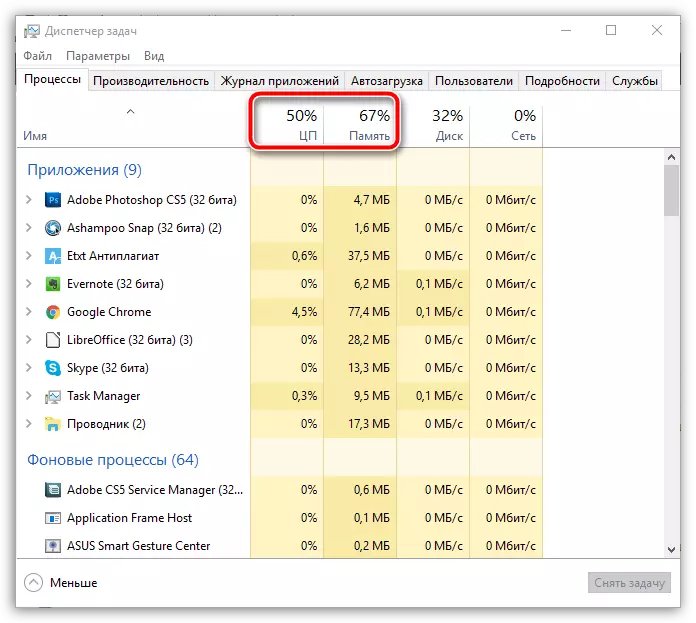
കാരണം 2: പ്രോഗ്രാം പരാജയം
അത് ഇല്ലാതാക്കപ്പെടാതിരിക്കുകയും ഐട്യൂൺസിന് ഗുരുതരമായ പരാജയം ഉണ്ടായിരിക്കാതിരിക്കുകയും അത് പ്രോഗ്രാമിനൊപ്പം പ്രവർത്തിക്കാൻ അനുവദിക്കില്ല.ഒന്നാമതായി, കമ്പ്യൂട്ടർ പുനരാരംഭിച്ച് ഐട്യൂൺസ് ആരംഭിക്കാൻ ശ്രമിക്കുക. പ്രശ്നം പ്രസക്തമാണെങ്കിൽ, കമ്പ്യൂട്ടറിൽ നിന്ന് മുമ്പ് ഇത് ഇല്ലാതാക്കുന്ന പ്രോഗ്രാം വീണ്ടും ഇൻസ്റ്റാൾ ചെയ്യാൻ ശ്രമിക്കുന്നത് മൂല്യവത്താണ്. ഐട്യൂൺസ് എങ്ങനെ പൂർണ്ണമായും ഇല്ലാതാക്കാം, കമ്പ്യൂട്ടറിൽ നിന്ന് പ്രോഗ്രാമിന്റെ എല്ലാ അധിക ഘടകങ്ങളും, മുമ്പ് ഞങ്ങളുടെ വെബ്സൈറ്റിൽ സംസാരിക്കുന്നതിന് മുമ്പ്.
ഒരു കമ്പ്യൂട്ടറിൽ നിന്ന് ഐട്യൂൺസ് എങ്ങനെ നീക്കംചെയ്യാം
ഐട്യൂൺസ് നീക്കംചെയ്തതിനുശേഷം മാത്രം, കമ്പ്യൂട്ടർ പുനരാരംഭിക്കുക, തുടർന്ന് പ്രോഗ്രാമിന്റെ പുതിയ പതിപ്പ് ഡ download ൺലോഡ് ചെയ്ത് ഇൻസ്റ്റാൾ ചെയ്യുക. കമ്പ്യൂട്ടറിലേക്ക് ഐട്യൂൺസ് ഇൻസ്റ്റാൾ ചെയ്യുന്നതിന് മുമ്പ് ഇത് അഭികാമ്യമാണ്, ഈ പ്രോഗ്രാമിന്റെ പ്രക്രിയകൾ തടയാനുള്ള സാധ്യത ഇല്ലാതാക്കാൻ ആന്റിവൈറസിന്റെ പ്രവർത്തനം ഓഫുചെയ്യുന്നു. ചട്ടം പോലെ, മിക്ക കേസുകളിലും, ഒരു പൂർണ്ണ റെസ്റ്റലിംഗ് പ്രോഗ്രാം പ്രോഗ്രാമിൽ നിരവധി പ്രശ്നങ്ങൾ പരിഹരിക്കാൻ നിങ്ങളെ അനുവദിക്കുന്നു.
ഐട്യൂൺസ് പ്രോഗ്രാം ഡൗൺലോഡുചെയ്യുക
കാരണം 3: ക്വിക്ക്ടൈം
ക്വിക്ക്ടൈം ആപ്പിൾ പരാജയങ്ങളിൽ ഒരാളായി കണക്കാക്കപ്പെടുന്നു. ഈ കളിക്കാരൻ വളരെ അസുഖകരവും അസ്ഥിരവുമായ ഒരു മീഡിയ പ്ലെയറാണ്, മിക്ക കേസുകളിലും ഉപയോക്താക്കളെ ആവശ്യമില്ല. ഈ സാഹചര്യത്തിൽ, ഈ പ്ലെയർ കമ്പ്യൂട്ടറിൽ നിന്ന് ഇല്ലാതാക്കാൻ ഞങ്ങൾ ശ്രമിക്കും.
ഇത് ചെയ്യുന്നതിന്, മെനു തുറക്കുക "നിയന്ത്രണ പാനൽ" , മുകളിൽ വലത് പ്രദേശത്ത് മെനു ഇനങ്ങൾ സജ്ജമാക്കുക. "ചെറിയ ബാഡ്ജുകൾ" തുടർന്ന് വിഭാഗത്തിലേക്ക് പരിവർത്തനം പിന്തുടരുക "പ്രോഗ്രാമുകളും ഘടകങ്ങളും".
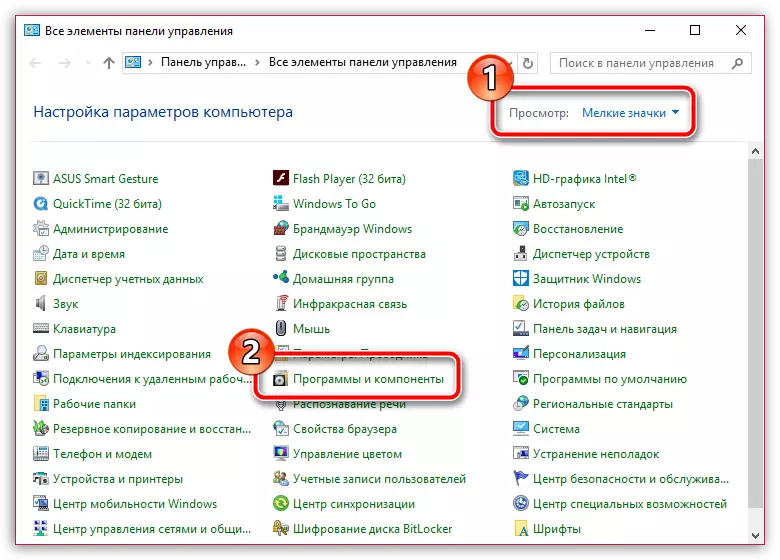
ഇൻസ്റ്റാളുചെയ്ത പ്രോഗ്രാമുകളുടെ ലിസ്റ്റിൽ ക്വിക്ക്ടൈം പ്ലെയർ കണ്ടെത്തുക, വലത് മ mouse സ് ബട്ടൺ ഉപയോഗിച്ച് അതിൽ ക്ലിക്കുചെയ്യുക, പ്രകടമായ സന്ദർഭ മെനുവിൽ, പോയിന്റിലേക്ക് പോകുക "ഇല്ലാതാക്കുക".
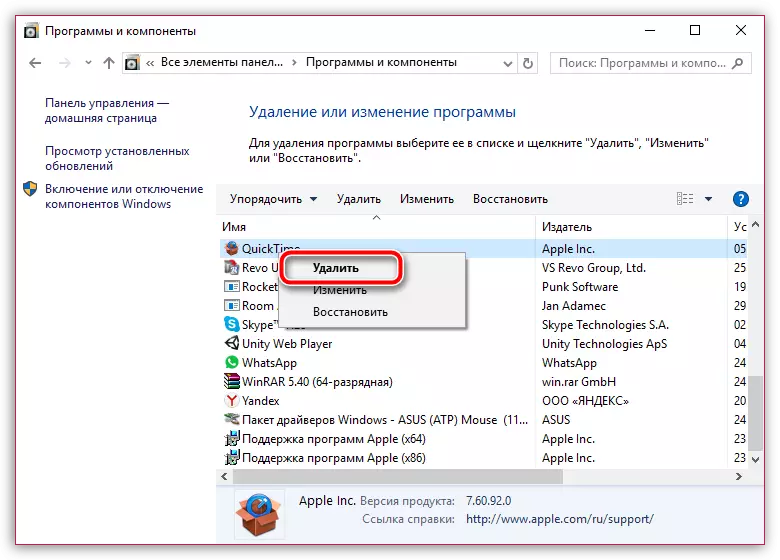
കളിക്കാരന്റെ ഇല്ലാതാക്കൽ പൂർത്തിയാക്കിയ ശേഷം, കമ്പ്യൂട്ടർ പുനരാരംഭിച്ച് ഐട്യൂൺസ് നില പരിശോധിക്കുക.
കാരണം 4: മറ്റ് പ്രോഗ്രാമുകൾ സംഘർഷം
ഈ സാഹചര്യത്തിൽ, പ്ലഗിനുകൾ ഐട്യൂൺസുമായി പൊരുത്തപ്പെടുന്നുണ്ടോ എന്ന് വെളിപ്പെടുത്താൻ ഞങ്ങൾ ശ്രമിക്കും, ആപ്പിൾ വിഭാഗത്തിന് കീഴിൽ നിന്ന് ബന്ധമില്ലെന്ന് വെളിപ്പെടുത്തും.
ഇത് ചെയ്യുന്നതിന്, ഷിഫ്റ്റും Ctrl കീകളും ഒരേസമയം ഹുഷ് ചെയ്യുക, തുടർന്ന് ഐട്യൂൺസ് ലേബൽ തുറക്കണോ? സുരക്ഷിത മോഡിൽ ഐട്യൂൺസ് ആരംഭിക്കുന്നതിന് സ്ക്രീനിൽ സന്ദേശം ദൃശ്യമാകുന്നതുവരെ കീകൾ അമർത്തിപ്പിടിക്കുന്നത് തുടരുക.
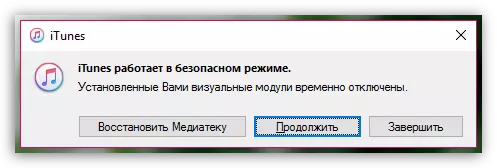
സുരക്ഷിത മോഡിൽ ഐട്യൂൺസ് ആരംഭിക്കുന്നതിന്റെ ഫലമായി, പ്രശ്നം ഇല്ലാതാക്കി, അതിനർത്ഥം ഈ പ്രോഗ്രാമിനായി ഐട്യൂൺസ് തടസ്സപ്പെടുത്താൻ ഞങ്ങൾ സംഗ്രഹിക്കുന്നു എന്നാണ് ഇതിനർത്ഥം.
മൂന്നാം കക്ഷി പ്രോഗ്രാമുകൾ ഇല്ലാതാക്കാൻ, നിങ്ങൾ അടുത്ത ഫോൾഡറിലേക്ക് പോകേണ്ടതുണ്ട്:
വിൻഡോസ് എക്സ്പിക്ക്: സി: \ പ്രമാണങ്ങളും ക്രമീകരണങ്ങളും \ USER_NAME \ അപ്ലിക്കേഷൻ ഡാറ്റ \ ആപ്പിൾ കമ്പ്യൂട്ടർ \ ഐട്യൂൺസ് \ ഐട്യൂൺസ് \ ഐട്യൂൺസ് പ്ലഗ്-ഇന്നുകൾ \
വിൻഡോസ് വിസ്റ്റയ്ക്കും അതിനുമുകളിലും: സി: \ ഉപയോക്താക്കൾ \ ഉപയോക്താക്കൾ \ ഉപയോക്താക്കൾ_നാമം \ അപ്ലിക്കേഷൻ ഡാറ്റ \ റോമിംഗ് \ ആപ്പിൾ കമ്പ്യൂട്ടർ \ ഐട്യൂൺസ് \ ഐട്യൂൺസ് പ്ലഗ്-ഇന്നുകൾ \
നിങ്ങൾക്ക് രണ്ട് തരത്തിൽ ഈ ഫോൾഡറിൽ പ്രവേശിക്കാൻ കഴിയും: അല്ലെങ്കിൽ വിൻഡോസിന്റെ പേര് ഉടൻ പകർത്തുക, ഉപയോക്തൃനാമം നിങ്ങളുടെ അക്ക of ണ്ടിന്റെ ഇൻസ്റ്റാൾ ചെയ്ത പേരിലേക്ക് മുൻകൂട്ടി പകരം വയ്ക്കുക, അല്ലെങ്കിൽ മുൻകൂട്ടി നിശ്ചയിച്ച ഫോൾഡറിലേക്ക് പോകുക. നിങ്ങൾക്കാവശ്യമായ ഫോൾഡറുകൾ മറയ്ക്കാൻ കഴിയും, അതിനർത്ഥം രണ്ടാമത്തേതിൽ ആവശ്യമുള്ള ഫോൾഡറിലേക്ക് പോകാൻ നിങ്ങൾ ആഗ്രഹിക്കുന്നുവെങ്കിൽ, മറഞ്ഞിരിക്കുന്ന ഫോൾഡറുകളുടെയും ഫയലുകളുടെയും പ്രദർശനം അനുവദിക്കേണ്ടതുണ്ട് എന്നാണ്.
ഇത് ചെയ്യുന്നതിന്, മെനു തുറക്കുക "നിയന്ത്രണ പാനൽ" , മെനു ഇനങ്ങൾ മുകളിൽ വലത് പ്രദേശത്ത് ഇടുക. "ചെറിയ ബാഡ്ജുകൾ" തുടർന്ന് വിഭാഗത്തിന് അനുകൂലമായി ഒരു തിരഞ്ഞെടുപ്പ് നടത്തുക "എക്സ്പ്ലോറർ പാരാമീറ്ററുകൾ".
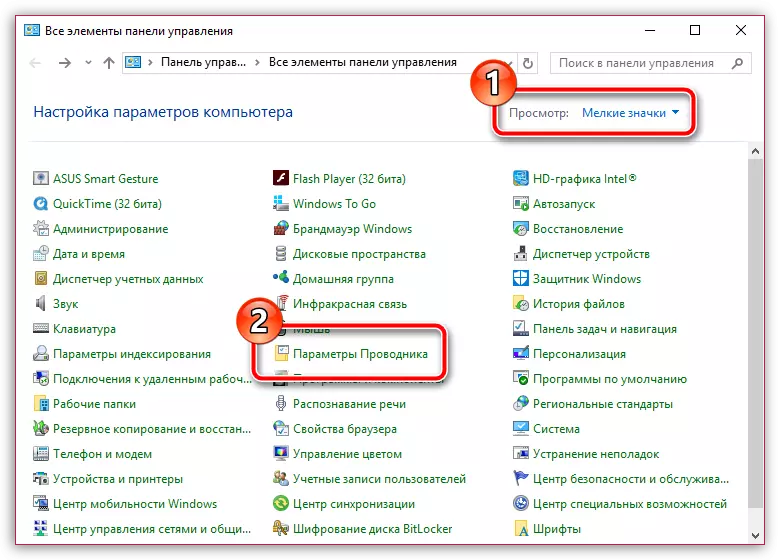
തുറക്കുന്ന ജാലകത്തിൽ, ടാബിലേക്ക് പോകുക "കാണുക" . സ്ക്രീൻ പാരാമീറ്ററുകളുടെ പട്ടിക പ്രദർശിപ്പിക്കുന്നു, ഇനം സജീവമാക്കുന്നതിന് നിങ്ങൾ അത് ആവശ്യമുള്ള ലിസ്റ്റിന്റെ അവസാനത്തിൽ പോകേണ്ടതുണ്ട്. "മറഞ്ഞിരിക്കുന്ന ഫയലുകളും ഫോൾഡറുകളും ഡിസ്കുകളും കാണിക്കുക" . വരുത്തിയ മാറ്റങ്ങൾ സംരക്ഷിക്കുക.
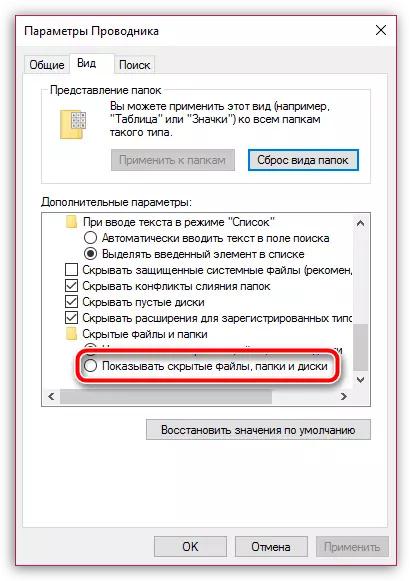
തുറന്ന ഫോൾഡറിലാണെങ്കിൽ "ഐട്യൂൺസ് പ്ലഗ്-ഇന്നുകൾ" ഫയലുകളുണ്ട്, നിങ്ങൾ അവ ഇല്ലാതാക്കേണ്ടതുണ്ട്, തുടർന്ന് കമ്പ്യൂട്ടർ റീബൂട്ട് ചെയ്യുക. മൂന്നാം കക്ഷി പ്ലഗിനുകൾ ഇല്ലാതാക്കുന്നത്, ഐട്യൂൺസ് സാധാരണ നേടുക്കണം.
കാരണം 5: അക്കൗണ്ട് പ്രശ്നങ്ങൾ
നിങ്ങളുടെ അക്കൗണ്ടിന് കീഴിൽ ഐട്യൂൺസ് തെറ്റായി പ്രവർത്തിച്ചേക്കില്ല, പക്ഷേ മറ്റ് വിവരണങ്ങളിൽ പ്രോഗ്രാമിന് ശരിയായി പ്രവർത്തിക്കാൻ കഴിയും. പരസ്പരവിരുദ്ധമായ പ്രോഗ്രാമുകളോ അക്കൗണ്ടിൽ വരുത്തിയ മാറ്റങ്ങളോ കാരണം സമാനമായ ഒരു പ്രശ്നം ഉണ്ടാകാം.
ഒരു പുതിയ അക്കൗണ്ട് സൃഷ്ടിക്കാൻ ആരംഭിക്കുന്നതിന്, മെനു തുറക്കുക "നിയന്ത്രണ പാനൽ" , മുകളിൽ വലത് കോണിലുള്ള ഒരു മെനു ഇനങ്ങൾ സജ്ജമാക്കുക. "ചെറിയ ബാഡ്ജുകൾ" തുടർന്ന് വിഭാഗത്തിലേക്ക് പോകുക "ഉപയോക്തൃ അക്കൗണ്ടുകൾ".
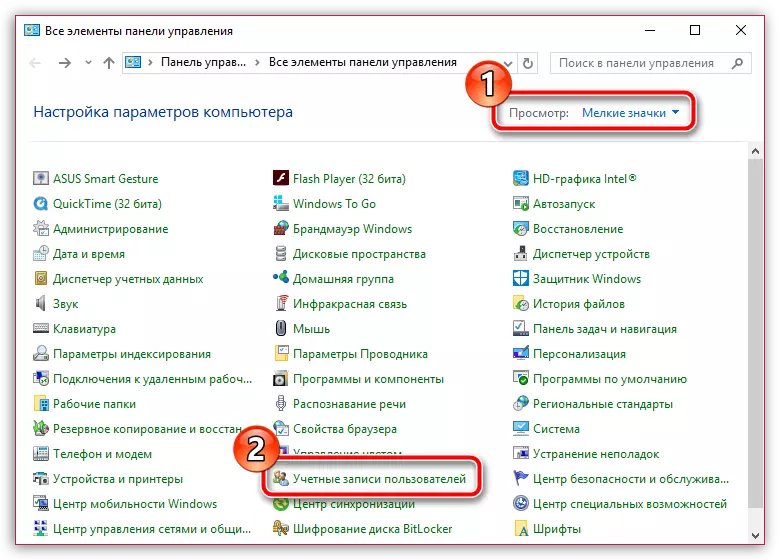
ഒരു പുതിയ വിൻഡോയിൽ, പോയിന്റിലേക്ക് പോകുക "മറ്റൊരു അക്കൗണ്ട് കൈകാര്യം ചെയ്യുന്നു".
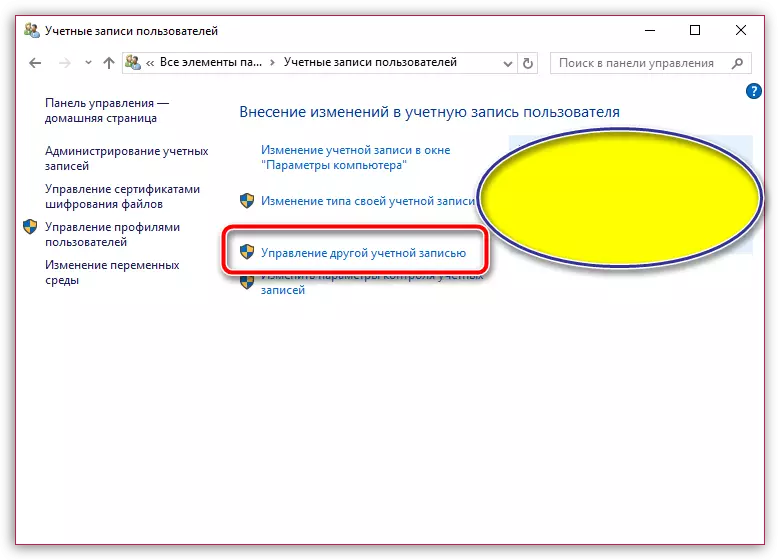
നിങ്ങൾ വിൻഡോസ് 7 ആണെങ്കിൽ, ഈ വിൻഡോയിൽ ഒരു പുതിയ അക്കൗണ്ട് സൃഷ്ടിക്കുന്നതിനുള്ള ഒരു ബട്ടൺ ലഭിക്കും. നിങ്ങൾ ഒരു വിൻഡോസ് 10 ഉപയോക്താവാണെങ്കിൽ, നിങ്ങൾ "വിൻഡോയിൽ പുതിയ ഉപയോക്താവിനെ ചേർക്കുക" ക്ലിക്കുചെയ്യേണ്ടതുണ്ട് "കമ്പ്യൂട്ടർ ക്രമീകരണങ്ങൾ".
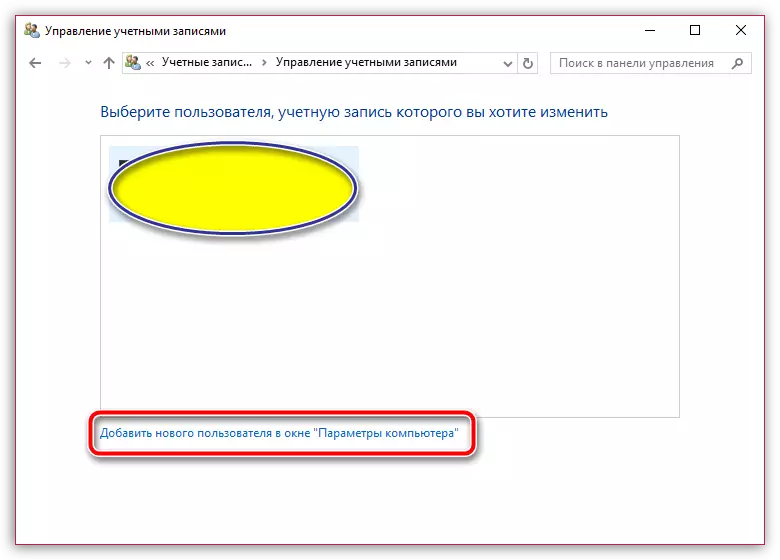
വിൻഡോയിൽ "പാരാമീറ്ററുകൾ" തെരഞ്ഞെടുക്കുക "ഉപയോക്താവിനെ ഈ കമ്പ്യൂട്ടറിലേക്ക് ചേർക്കുക" തുടർന്ന് അക്കൗണ്ട് സൃഷ്ടിക്കൽ പൂർത്തിയാക്കുക. അടുത്ത ഘട്ടം പുതിയ അക്കൗണ്ടിൽ പ്രവേശിക്കുക എന്നതാണ്, തുടർന്ന് ഐട്യൂൺസ് പ്രോഗ്രാം ഇൻസ്റ്റാൾ ചെയ്ത് അതിന്റെ പ്രകടനം പരിശോധിക്കുക.
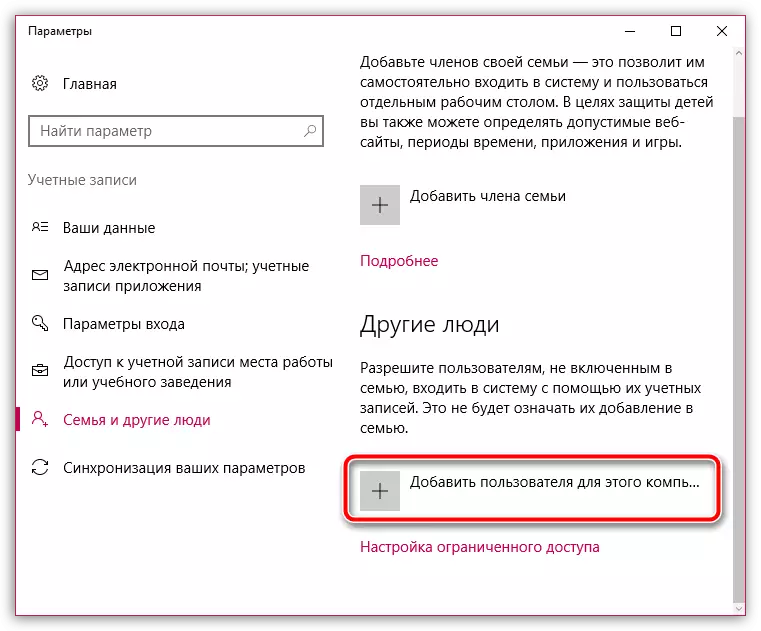
ചട്ടം പോലെ, ഐട്യൂൺസ് പെട്ടെന്നുള്ള പൂർത്തീകരണവുമായി ബന്ധപ്പെട്ട ഒരു പ്രശ്നത്തിന്റെ ആവിർഭാവത്തിന്റെ പ്രധാന കാരണങ്ങൾ ഇവയാണ്. സമാനമായ ഒരു സന്ദേശം പരിഹരിക്കുന്നതിന് നിങ്ങളുടെ സ്വന്തം അനുഭവം ഉണ്ടെങ്കിൽ, അഭിപ്രായങ്ങളിൽ ഞങ്ങളോട് പറയുക.
